
PPT テキスト ボックスのローカル アニメーションを設定する方法
ステップ 1: PPT2010 を開き、目的のテキスト ボックスを選択します。アニメーション化された段落を追加するには、「アニメーション」タブをクリックします。
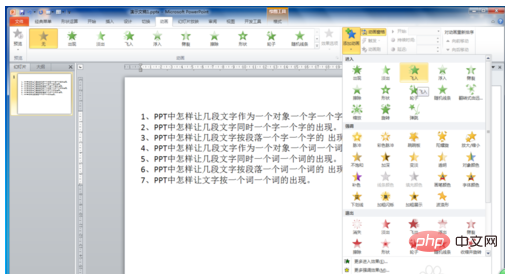
ステップ 2: [高度なアニメーション] グループの [アニメーションの追加] ボタンをクリックして、アニメーション効果のドロップダウン リストを開きます ([アニメーション効果] ドロップダウン リストでアニメーションを選択することもできます)。 「アニメーション」グループのアニメーション スタイル)。
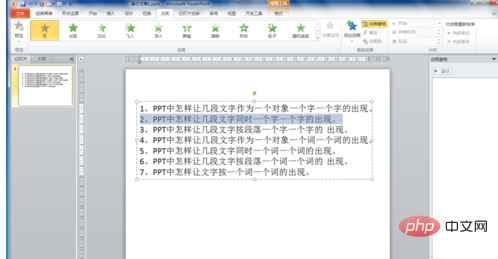
ステップ 3: 「Enter」エフェクトで「Flying in」などの特定のアニメーション効果を選択します。
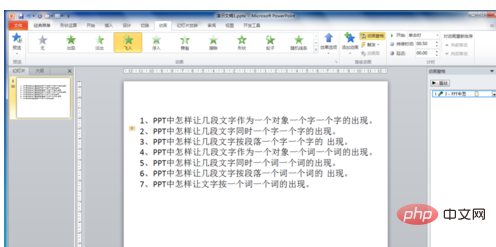
ステップ 4: [アニメーション] グループの [効果オプション] ボタンをクリックし、ドロップダウン リストで [右から] などの方向を選択します。
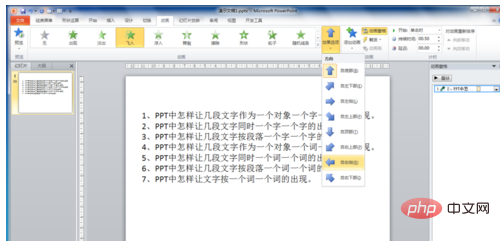
ステップ 5: [タイミング] オプション グループの [開始] はデフォルトの [クリック時] のままにし、[継続時間] (つまり、開始時間) を設定します。アニメーションオブジェクトが速いか遅いか)、必要に応じて「遅延」時間を設定します。
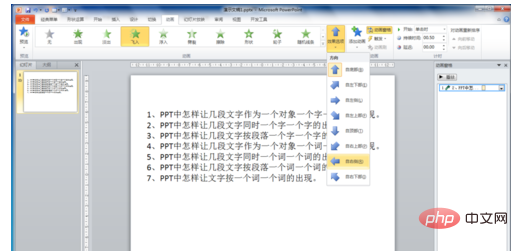
ステップ 6: テキスト ボックス内の特定の段落をアニメーション化し、一度に 1 つずつクリックする場合は、上記の操作を一度にではなく 1 つずつ繰り返す必要があります。設定。
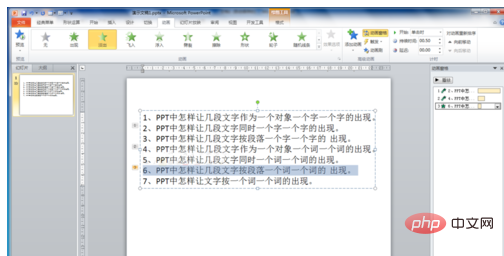
以上がPPTテキストボックスの一部をアニメーション化する方法の詳細内容です。詳細については、PHP 中国語 Web サイトの他の関連記事を参照してください。